当前位置: 首页 > Win10电脑的录音设备怎么设置?设置录音设备详细步骤
当我们的电脑中连接了很多个声音设备,我们就不知道电脑会选择哪个声音设备进行播放了。用户可以手动选择自己想要使用的声音设备。因为很多用户不知道怎么手动选择输出的声音设备,那就来看看本教程吧,这里详细教大家怎么自由选择声音设备。
具体步骤:
1、右键单击系统托盘中的声音图标,选择“打开声音设置”。
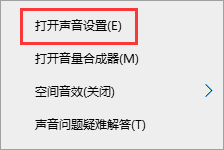
2、在这里即可选择“输入设备”。
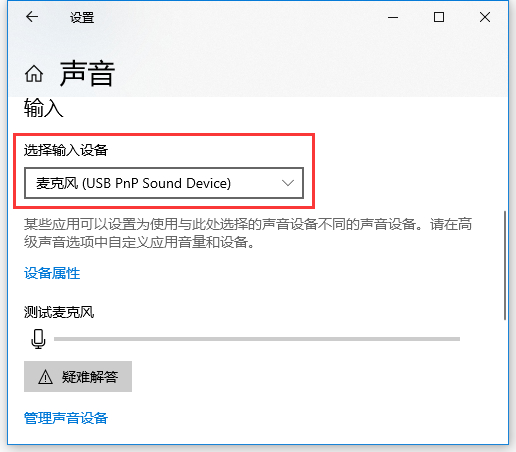
3、还可以点击下方的“声音控制面板”。
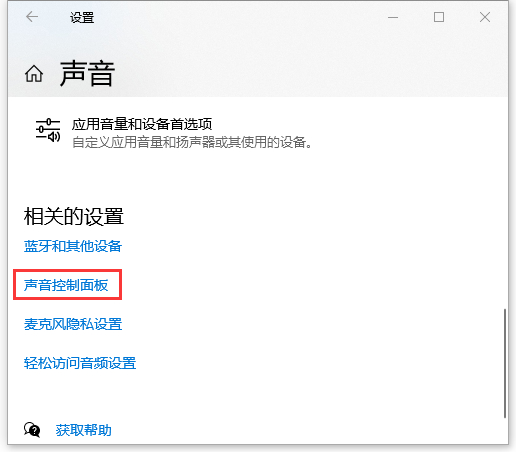
4、在“录制”选项卡中右键单击常用的录音设备,将其设为默认设备。
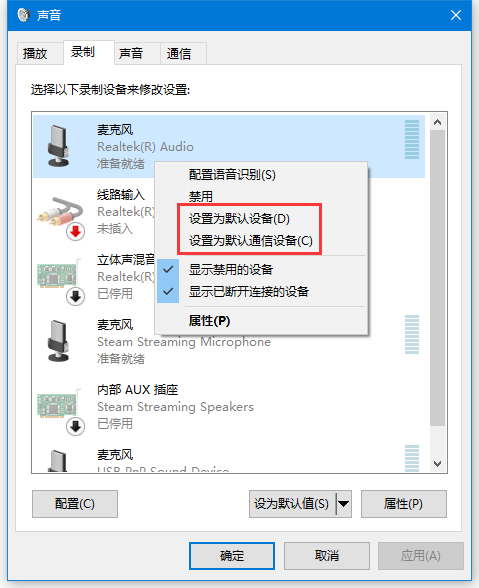
5、这样一般软件在使用麦克风时,就会使用选择的默认设备。

2024-10-10

2024-10-08

2024-10-09

2024-10-10

2024-10-10

2024-10-09

2024-10-06